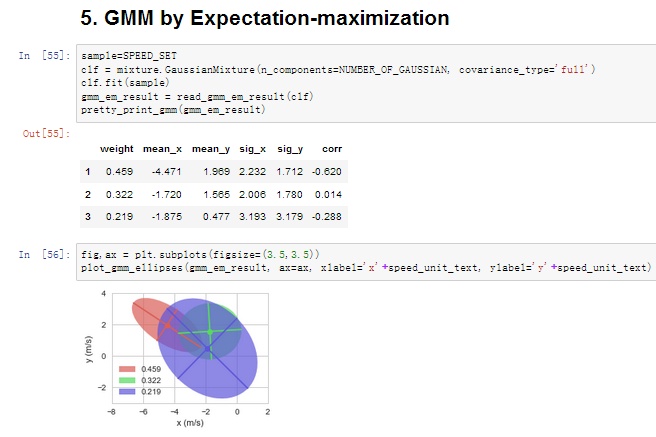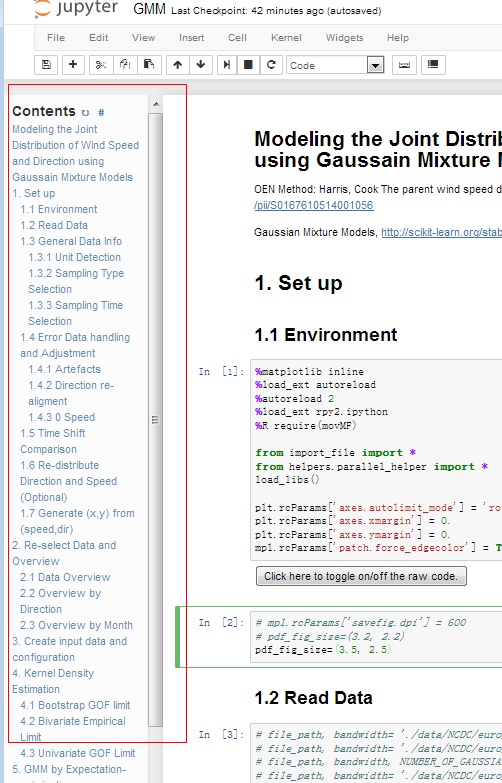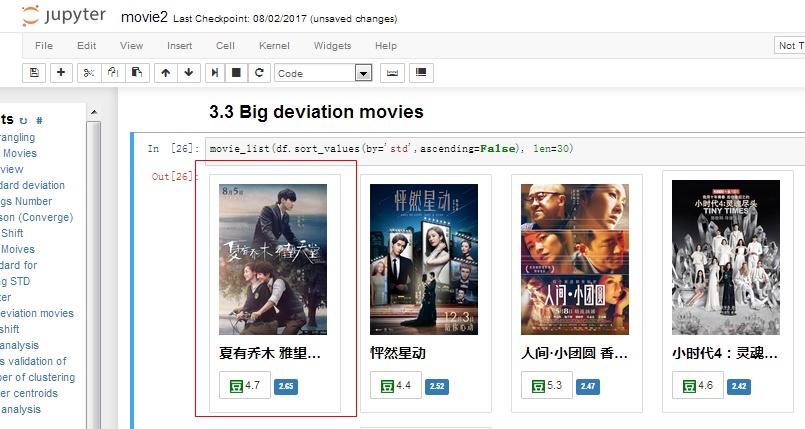iPython Notebook 是一个基于浏览器的 python 数据分析工具,使用起来非常方便,具有极强的交互方式和富文本的展示效果。Jupyter 是它的升级版,它的安装也非常方便,一般 Anaconda 安装包中会自带。安装好以后直接输入 jupyter notebook 便可以在浏览器中使用。
关于为什么使用 jupyter 进行分析,而不是用 python 脚本或仅仅利用 excel,这里列举知乎中的两点回答:
1、基于过程
数据分析和传统的 MVC 软件开发的最大区别在于,数据分析存在一个 data flow, 我们是在不断的做计算,并且画图。这里存在一个大致的 “顺序”,比如:
- 先对数据进行处理,去掉有问题的数据 (Data Wrangling)
- 从各个角度看一个这个数据各个维度的分布情况 (Data Exploration)
- 根据自己的想法、要求,做具体的分析,计算
- 对计算结果做进一部分的分析
这有点类似做应用题。而这是传统的 IDE (e.g. PyCharm) 没有办法做到的。假如全部都写脚本+输出,那么你 每张图可能都要保存下来,然后再单独点进去看,很麻烦。而 Notebook 做这个要更方便,结果直接产生在 Cell 下面。
反言之,如果你不需要这种频繁的计算-画图的话,那么 notebook 可能还真没什么大不了.
2、Hackable
和第一点对应,Notebook 的是计算+文档的混合体,而本身又是 web-based,因此非常好 hack, 比如我的 notebook 因为非常长,所以就加了个侧边栏目录:
再比如,在分析电影数据的时候,我觉得用 card 来展示更方便一点,所以可以这样显示数据:
安装¶
正常情况下,Anaconda 安装包中已经自带了 jupyter、jupyter-notebook。对于 Miniconda,或者其他只安装了 python 的机器,需要借助 pip 安装:
pip install ipython
pip install jypyter
或者使用 conda 命令安装:
conda install jupyter
更多安装说明,请参考 官网。
启动¶
接下来,我们只需要在命令行输入 jupyter notebook 或者 jupyter-notebook 即可。
- 指定 ip 及端口启动 jupyter notebook
jupyter notebook --ip=0.0.0.0 --port=8080
- 启动 jupyter notebook 时不启动浏览器
jupyter notebook --no-browser
- 启动 jupyter notebook
$ jupyter-notebook
[I 10:47:32.588 NotebookApp] JupyterLab alpha preview extension loaded from /Bio/Bioinfo/Pipeline/SoftWare/Python/Anaconda2.5/lib/python2.7/site-packages/jupyterlab
JupyterLab v0.27.0
Known labextensions:
[I 10:47:32.626 NotebookApp] Running the core application with no additional extensions or settings
[I 10:47:32.644 NotebookApp] Serving notebooks from local directory: /Bio/home/bi.shenwy/pythonTrain
[I 10:47:32.644 NotebookApp] 0 active kernels
[I 10:47:32.644 NotebookApp] The Jupyter Notebook is running at: http://localhost:8888/?token=120a457da88d214270e...22a376d3d4
[I 10:47:32.644 NotebookApp] Use Control-C to stop this server and shut down all kernels (twice to skip confirmation).
[C 10:47:32.651 NotebookApp]
Copy/paste this URL into your browser when you connect for the first time,
to login with a token:
http://localhost:8888/?token=120a457da88d214270e...22a376d3d4
这时候,jupyter 会自动生成一个用于登陆 jupyter Notebook 的 token,我们在浏览器打开这个 token 链接即可进入登陆后的 Jupyter Notebook:
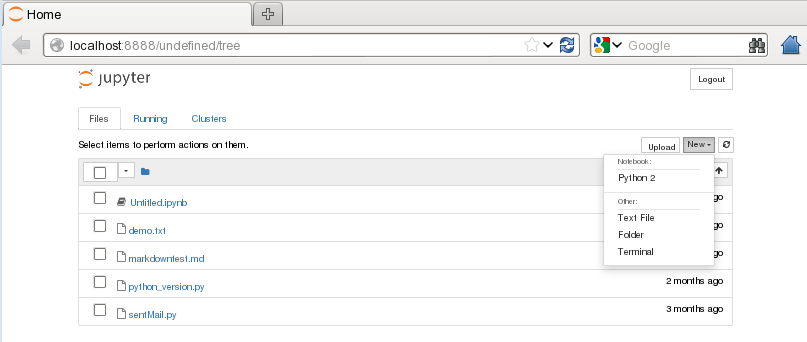
使用¶
在 Jupyter Notebook web 页面,我们可以点击 “New” → “Python2” 创建 python2 笔记。
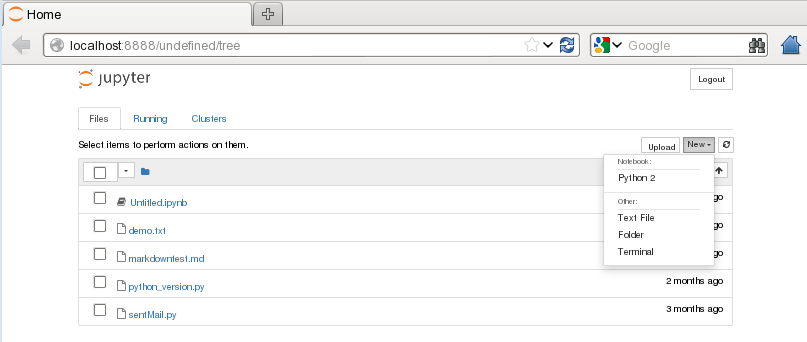
我们可以在创建好的笔记中使用 markdown 语法进行编辑,也可以交互执行 python 代码。
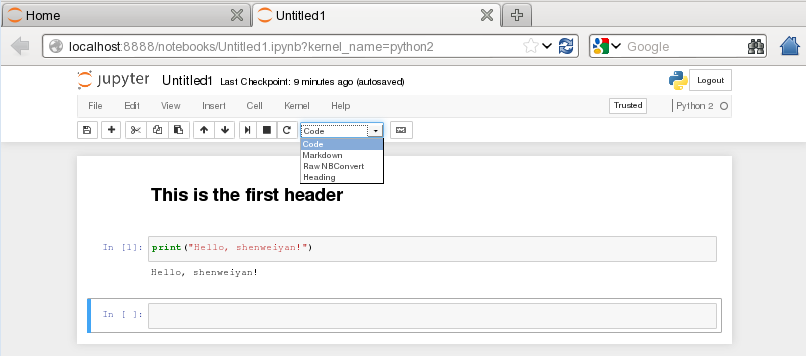
想要退出笔记,点击右上角 “Logout” 可退出;通过输入上面的 token 可重新登陆。或者我们可以通过 jupyter notebook password 命令设置密码进行登陆(如果忘记密码也可以通过该命令进行重置)。默认 jupyter notebook passwd 保存在 \~/.jupyter/jupyter_notebook_config.json。
$ cat ~/.jupyter/jupyter_notebook_config.json
{
"NotebookApp": {
"password": "sha1:1a611a30d93a:5ab8b4be55d5e.....b8c7a8sa"
}
}
¶
以上就是本地 Jupyter Notebook 安装与使用的一些简单介绍,下一篇我们介绍一下 Jupyter Notebook 远程服务安装和配置。